
Wenn Benutzer den Tablet-Modus von Win10 verwenden, ist ihnen der Grund nicht bekannt. Schauen wir uns also die Lösung für das Problem des Tablets von Win10 an Modus kann nicht verlassen werden!
Starten Sie den Computer neu – klicken Sie auf das Benachrichtigungssymbol in der unteren rechten Ecke des Desktops – öffnen Sie die Seitenleiste – klicken Sie auf die Schaltfläche „Tablet-Modus“, um diese Funktion zu deaktivieren.
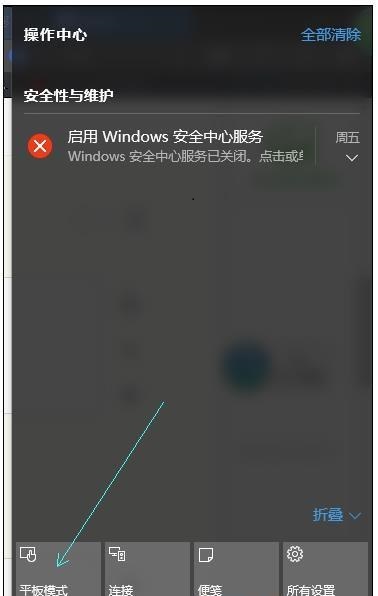
1. Manchmal können Sie die automatischen Eingabeaufforderungen deaktivieren, da Sie nicht sofort nach dem Abnehmen der Tastatur in den Tablet-Modus wechseln müssen oder nicht in den herkömmlichen Modus zurückkehren können unmittelbar nach dem Anschließen der Tastatur.
Oder manchmal müssen Sie mit einer Tastatur in den Tablet-Modus wechseln. In diesem Fall müssen Sie nur einen manuellen Schalter separat einstellen und können jederzeit wechseln Ganz einfach:
Schalten Sie die Computereinstellungen ein, geben Sie die Systemoptionen ein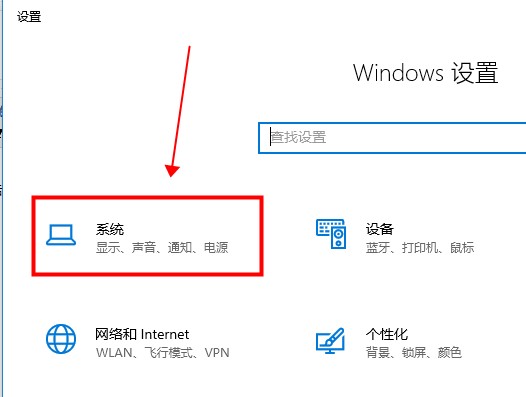
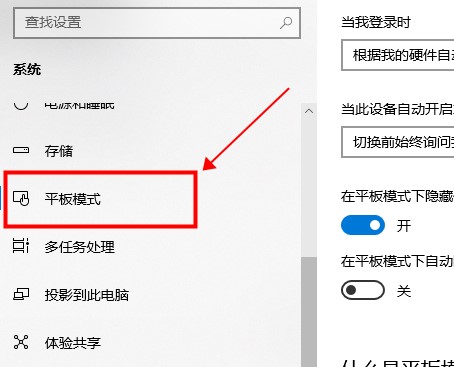 Wenn Sie weitere Fragen haben, können Sie mehr darüber lesen~
Wenn Sie weitere Fragen haben, können Sie mehr darüber lesen~
Das obige ist der detaillierte Inhalt vonSo lösen Sie das Problem, dass der Win10-Tablet-Modus nicht beendet werden kann. Für weitere Informationen folgen Sie bitte anderen verwandten Artikeln auf der PHP chinesischen Website!
 So registrieren Sie sich bei Matcha Exchange
So registrieren Sie sich bei Matcha Exchange
 Oracle-Datenbankwiederherstellungsmethode
Oracle-Datenbankwiederherstellungsmethode
 Was ist los mit meinem Mobiltelefon, das telefonieren, aber nicht im Internet surfen kann?
Was ist los mit meinem Mobiltelefon, das telefonieren, aber nicht im Internet surfen kann?
 Welche Software ist Dreamweaver?
Welche Software ist Dreamweaver?
 So überprüfen Sie die Computer-IP
So überprüfen Sie die Computer-IP
 So verwenden Sie Transactionscope
So verwenden Sie Transactionscope
 Was sind die MySQL-Update-Anweisungen?
Was sind die MySQL-Update-Anweisungen?
 So gleichen Sie Zahlen in regulären Ausdrücken ab
So gleichen Sie Zahlen in regulären Ausdrücken ab
 srt-Datei
srt-Datei




